|
译者:kamachen 翻译
声明:Ingress Of Dreams 特别授权本站 请勿转载
翻译老外一个云彩教程,其中自己改了几个步骤,如果大家对原文有兴趣可以访问这里:原英文教程地址
1,新建一400*400像素文件,并使用渐变填充。#76B6F4-#3E6CAA
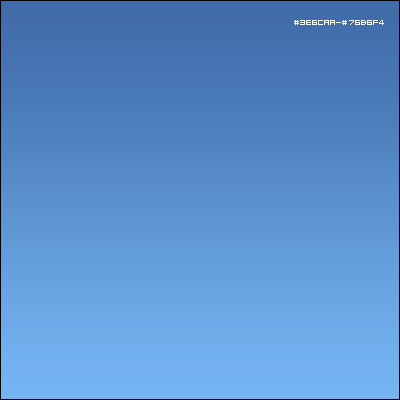
2,将前景与背景色转为默认黑白。新建一图层为Clouds
执行滤镜--渲染--云彩
执行滤镜--渲染--分层云彩(分层云彩可执行多次,最后的云彩效果决定于滤镜后的效果)
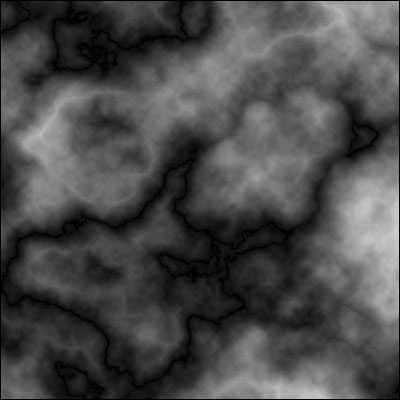
3,CTRL+L调整色阶,参数如图
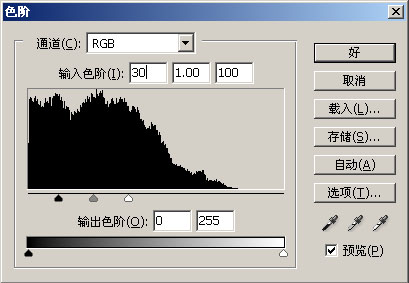
4,云彩的大致图形因该已经出来了。复制Clouds层为Clouds2,并执行滤镜--风格化--凸出
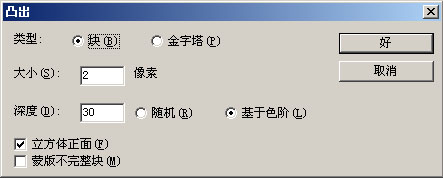
效果如图:

5,执行滤镜--模糊--高斯模糊
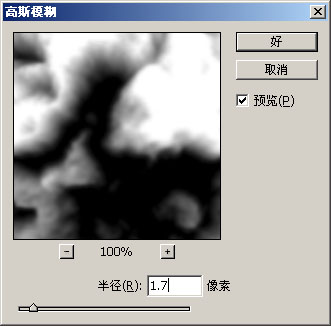
6,最后将Clouds层和Clouds2层的图层混合模式分别设置为滤色
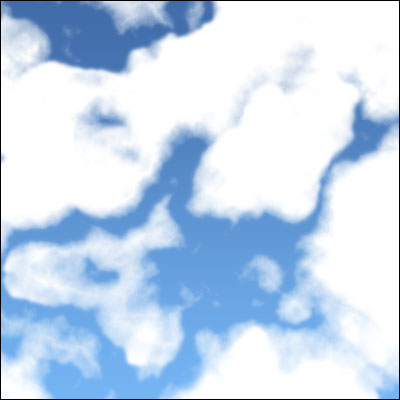
7,最后的效果我们可以给云彩加一些阴影来增加层次感。方法很多,可以使用画笔调整低一点的透明度在云彩边缘画一圈即可。
我自己的方法比较另类,新建一层使用选择--色彩范围菜单将白色云彩选出分离,并使用图层样式中的“斜面与浮雕”来给云彩添加阴影。
多动脑,就可以玩出很多花样,做的有些难看,见笑了!
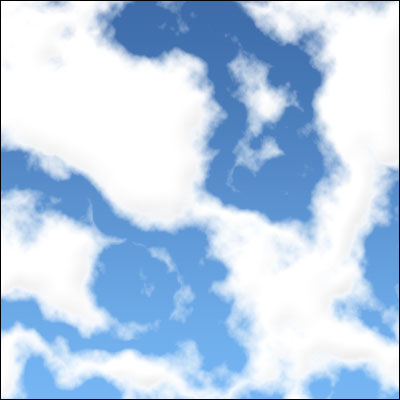
出处:蓝色理想
责任编辑:蓝色
◎进入论坛Photoshop、Fireworks版块参加讨论
|







